Smart switch

Transferencia de datos
rápida y sencilla
con Smart Switch
El contenido de tu teléfono o tablet anterior, tus fotos favoritas, contactos, eventos del calendario, notas, configuración del dispositivo y más, permanecen contigo cuando cambias a un nuevo Samsung Galaxy.
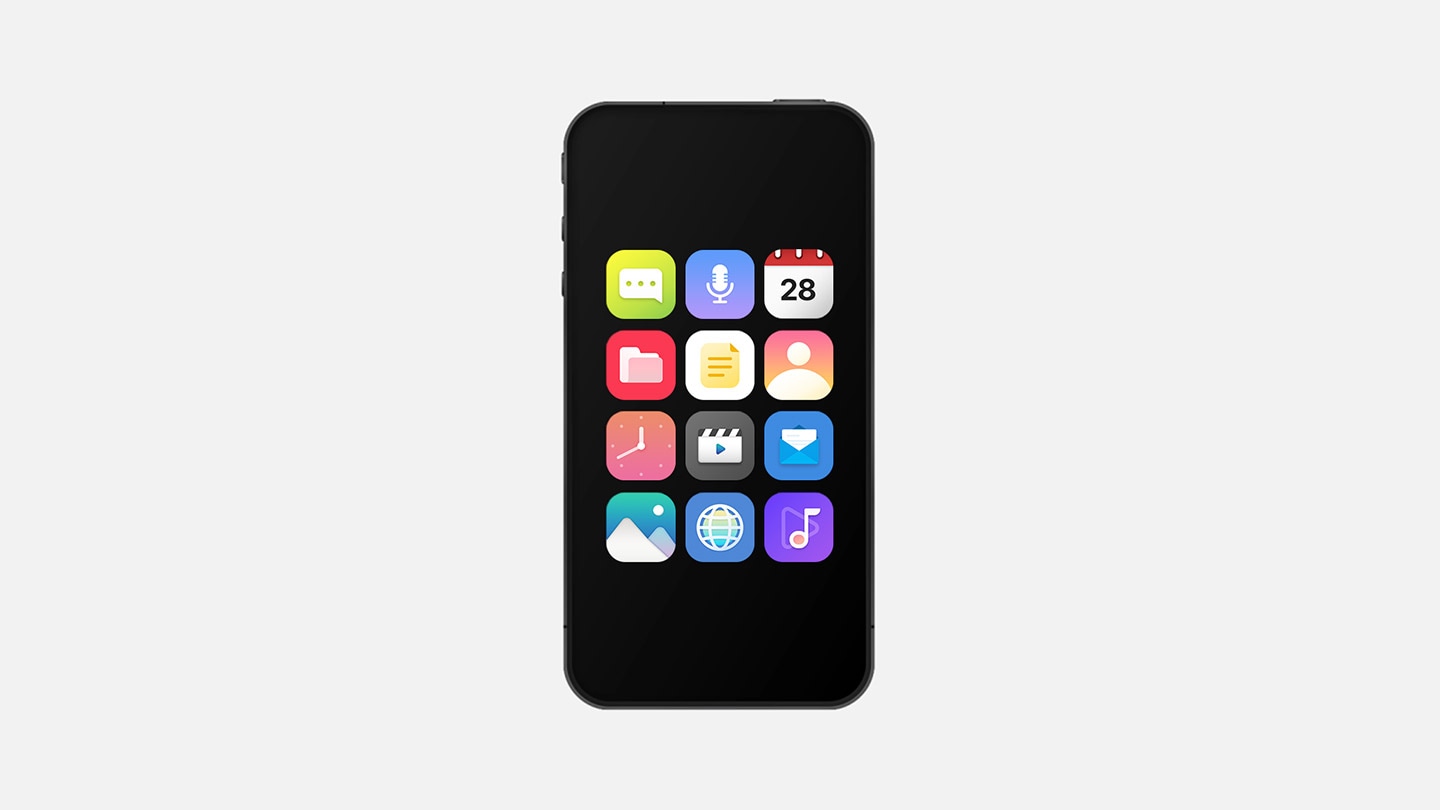
* Los datos transferibles pueden variar según el SO del dispositivo (Android o iOS), la versión del SO o la opción de conexión.
¿Por qué usar Samsung Smart Switch?
Smart Switch transfiere fácilmente múltiples tipos de datos a tu nuevo Samsung Galaxy desde diferentes dispositivos de la manera que mejor se adapte a ti.
Cómo transferir
¿Listo para transferir datos? Primero, prepará tu dispositivo anterior y luego seleccioná la forma preferida de conectar tu nuevo Samsung Galaxy.
¿Cuál es su dispositivo anterior?
GALAXY
¿Cómo te gustaría conectarte?
Usá Wi-Fi o un cable USB
Respaldá o restaurá datos
desde una unidad externa
Respaldá o restaurá datos desde tu PC o Mac
IOS
¿Cómo te gustaría conectarte?
Usá un cable USB
Usá Wi-Fi
Transferir datos de respaldo de iTunes (Finder) desde PC o Mac
Mové los datos de iCloud
Otro Android
¿Cómo te gustaría conectarte?
Usá Wifi o un cable USB
Respaldá o restaurá datos
desde una unidad externa
Ve lo fácil que es cambiar
Transfiere fácilmente las aplicaciones, los temas, la configuración y más de tu reloj a tu nuevo dispositivo Samsung Galaxy.
Simplemente selecciona los datos de tu reloj en las opciones de datos cuando realices la transferencia con Smart Switch.


* Esta función está disponible en Wear OS con Android 13 OS (T OS) y superior, y tanto el teléfono antiguo como el nuevo deben tener GMS v23.15.17 o superior. El Galaxy Watch debe estar conectado al teléfono antiguo del usuario. Tanto el teléfono antiguo como el nuevo del usuario deben estar conectados a la misma cuenta de Samsung y a la misma cuenta de Google.
Preguntas frecuentes
-
A continuación, consulta los requisitos técnicos para los dispositivos compatibles con Smart Switch.
Teléfono/tabletTeléfono/tablet Galaxy/Android iOS Android OS 5.0 o superior iOS 5.0 o superior
- Cuando se utiliza Wi-Fi, Smart Switch es compatible con iOS 12 o superiorPC para copia de seguridad y restauraciónPC para copia de seguridad y restauración Windows PC MAC Windows OS 10 o superior
- Si Microsoft Media Feature no está instalado en su PC, descárguelo desde aquíMacOS X 10.9 o superior -
En Smart Switch, puedes elegir desde qué dispositivo deseas transferir datos y ver qué tipos de datos se pueden transferir. Si tu dispositivo anterior es un Samsung Galaxy, podrás transferir casi todo, incluidos tus mensajes, contenido multimedia, configuración de Wi-Fi e incluso la configuración de tu pantalla de inicio.
A continuación, puedes ver más detalles sobre qué datos puede transferir Smart Switch.Types of data the Smart Switch transfers(Android Devices to Galaxy) item Android Devices → Galaxy Galaxy → Galaxy
Wi-Fi Direct / CableOther → Galaxy
Wi-Fi / CableContactos Contactos (incluyendo fotos)  Transferable
Transferable
 Transferable
Transferable
Messages SMS, MMS  Transferable
Transferable
 Transferable
Transferable
Gallery Fotos  Transferable
Transferable
 Transferable
Transferable
Música Música (contenido sin DRM)  Transferable
Transferable
 Transferable
Transferable
Listas de Reproducción  Transferable
Transferable
 Transferable
Transferable
Videos Vídeos (contenido sin DRM)  Transferable
Transferable
 Transferable
Transferable
Documentos PPT, XLS, DOC, PDF  Transferable
Transferable
 Transferable
Transferable
Llamadas Registro de llamadas  Transferable
Transferable
 Transferable
Transferable
Llamadas perdidas  Transferable
Transferable
 Transferable
Transferable
Lista de bloqueo de llamadas  Transferable
Transferable
 Non-transferable
Non-transferable
Alarma/Reloj Hora de alarma, Encendido/Apagado, Otros ajustes  Transferable
Transferable
 Non-transferable
Non-transferable
Lista de relojes mundiales  Transferable
Transferable
 Non-transferable
Non-transferable
Notas de Voz Notas de Voz, archivos  Transferable
Transferable
 Non-transferable
Non-transferable
Internet Marcadores, Lista de lectura  Transferable
Transferable
 Transferable
Transferable
Calendario Calendario  Transferable
(Device content only)
Transferable
(Device content only)
 Transferable
(Device content only)
Transferable
(Device content only)
Notas Contenido de las Notas, fechas  Transferable
Transferable
 Non-transferable
Non-transferable
Home Home layout
(icon positions, app folders, etc.) Transferable
Transferable
 Non-transferable
Non-transferable
Installed apps (folder)  Transferable
Transferable
 Transferable
Transferable
App data transfer (may vary by app)  Transferable
Transferable
 Non-transferable
Non-transferable
Imagen de pantalla de inicio/bloqueo  Transferable
Transferable
 Non-transferable
Non-transferable
Settings Basic Settings
(Keyboard, Ringtone, Accessibility, Language, B/T, Notification, ETC) Transferable
Transferable
 Non-transferable
Non-transferable
Timeout  Transferable
Transferable
 Transferable
Transferable
Dark mode  Transferable
Transferable
 Transferable
Transferable
NFC  Transferable
Transferable
 Transferable
Transferable
Location  Transferable
Transferable
 Transferable
Transferable
Vibration Feedback  Transferable
Transferable
 Transferable
Transferable
Wearable Watch  Transferable
Transferable
 Transferable
Transferable
- * La lista de datos transferibles puede cambiar sin previo aviso.
- * Ciertos datos no pueden transferirse; por ejemplo, entre otros, contactos de solo lectura, alertas de emergencia, mensajes temporales, mensajes no enviados, calendario de cuentas sincronizadas, historial de chat o algunos otros datos protegidos por políticas de proveedores externos, archivos multimedia o datos de aplicaciones personales cifrados o protegidos por DRM (gestión de derechos digitales), fondo de pantalla (preinstalado y Temas Galaxy).
-
Si tu dispositivo anterior es un modelo iOS, podrás transferir todos tus contactos, mensajes de texto y archivos multimedia. Es posible que algunas aplicaciones iOS no se transfieran; sin embargo, Smart Switch recomendará aplicaciones similares para tu nuevo dispositivo Galaxy.
A continuación, puedes ver más detalles sobre qué datos puede transferir Smart Switch.Types of data the Smart Switch transfers(iOS Devices to Galaxy) Item iOS → Galaxy iCloud Cable PC Inalámbrico Contactos Contactos (incluyendo fotos)  Transferable
Transferable
 Transferable
Transferable
 Transferable
Transferable
 Transferable
Transferable
Mensajes SMS, MMS  Non-transferable
Non-transferable
 Transferable
Transferable
 Transferable
Transferable
 Non-transferable
Non-transferable
iMessages  Non-transferable
Non-transferable
 Transferable
Transferable
 Transferable
Transferable
 Non-transferable
Non-transferable
Fotos Fotos tomadas/ Descargas de fotos  Transferable
Transferable
 Transferable
Transferable
 Transferable
Transferable
 Transferable
Transferable
Música Música (incluidas descargas) (contenido sin DRM) N/A  Transferable
Transferable
N/A  Non-transferable
Non-transferable
Listas de Reproducción N/A  Transferable
Transferable
N/A  Non-transferable
Non-transferable
Videos Vídeos grabados y contenido sin DRM  Transferable
Transferable
 Transferable
Transferable
 Transferable
Transferable
 Transferable
Transferable
Documentos Pages/Keynotes/Numbers  Transferable
Transferable
 Transferable
Transferable
 Transferable
Transferable
 Non-transferable
Non-transferable
PPT, XLS, DOC, PDF  Transferable
Transferable
 Transferable
Transferable
 Transferable
Transferable
 Non-transferable
Non-transferable
Llamadas Registro de llamadas (incluido Facetime)  Non-transferable
Non-transferable
 Non-transferable
Non-transferable
 Non-transferable
Non-transferable
 Non-transferable
Non-transferable
Llamadas perdidas  Non-transferable
Non-transferable
 Non-transferable
Non-transferable
 Non-transferable
Non-transferable
 Non-transferable
Non-transferable
Lista de bloqueo de llamadas  Non-transferable
Non-transferable
 Transferable
Transferable
 Transferable
Transferable
 Non-transferable
Non-transferable
Alarma/Reloj Hora de alarma, Encendido/Apagado, Otros ajustes  Non-transferable
Non-transferable
 Transferable
Transferable
 Transferable
Transferable
 Non-transferable
Non-transferable
Lista de relojes mundiales  Non-transferable
Non-transferable
 Transferable
Transferable
 Transferable
Transferable
 Non-transferable
Non-transferable
Notas de Voz Notas de Voz, archivos  Non-transferable
Non-transferable
 Transferable
Transferable
 Transferable
Transferable
 Non-transferable
Non-transferable
Internet Marcadores, Lista de lectura  Non-transferable
Non-transferable
 Transferable
Transferable
 Transferable
Transferable
 Non-transferable
Non-transferable
Calendario Calendario  Transferable
Transferable
 Transferable
Transferable
 Transferable
Transferable
 Transferable
Transferable
Notas Contenido de las Notas, fechas  Transferable
Transferable
 Transferable
Transferable
 Transferable
Transferable
 Non-transferable
Non-transferable
Recordatorios Lista de recordatorios  Transferable
Transferable
 Transferable
Transferable
 Transferable
Transferable
 Transferable
Transferable
Home Aplicaciones instaladas (carpetas)  Non-transferable
Non-transferable
 Partially transferable
Partially transferable
 Partially transferable
Partially transferable
 Non-transferable
Non-transferable
Home layout  Non-transferable
Non-transferable
 Transferable
Transferable
 Non-transferable
Non-transferable
 Non-transferable
Non-transferable
Imagen de pantalla de inicio/bloqueo  Non-Transferable
Non-Transferable
 Transferable
Transferable
 Transferable
Transferable
 Non-transferable
Non-transferable
- * La lista de datos transferibles puede cambiar sin previo aviso.
- * Ciertos datos no pueden transferirse; por ejemplo, entre otros, contactos de solo lectura, alertas de emergencia, mensajes temporales, mensajes no enviados, calendario de cuentas sincronizadas, historial de chat o algunos otros datos protegidos por políticas de proveedores externos, archivos multimedia o datos de aplicaciones personales cifrados o protegidos por DRM (gestión de derechos digitales), fondo de pantalla (preinstalado y Temas Galaxy).
- *Bajo Inicio - Aplicaciones instaladas (carpetas) - Cable: Las aplicaciones gratuitas que coinciden con las aplicaciones iOS se instalan automáticamente (excepto los datos de la aplicación).
- * Bajo Inicio - Aplicaciones instaladas (carpetas) - PC: Solo se muestra la lista de aplicaciones (la instalación automática no es compatible).
-
Smart Switch ya está precargado en la mayoría de los teléfonos o tabletas Samsung Galaxy más recientes.
Puedes encontrarlo en la pantalla de inicio o en Ajustes > Cuentas y copia de seguridad > Smart Switch.
En los más antiguos u otros dispositivos Android, es posible que tengas que descargarlo de Galaxy Store o Google Play Store.Si utilizas un PC (PC con Windows o Mac) y quieres hacer una copia de seguridad desde un dispositivo antiguo o restaurar en un dispositivo nuevo, puedes descargar la app Smart Switch PC directamente desde el siguiente enlace.
-
Para dispositivos Android, Smart Switch debe instalarse en ambos dispositivos. Para los dispositivos iOS, la aplicación debe instalarse cuando los datos se transfieren de forma inalámbrica, pero no es necesario instalarla cuando se transfieren los datos a través de una conexión con cables o iCloud. Para obtener más detalles, consulte la sección “Tutoriales de cómo transferir” para cada caso de uso.
-
No. Smart Switch no elimina ningún contenido de ninguno de los dispositivos. Cuando se complete la transferencia, los datos estarán en ambos dispositivos.
-
No, una vez que comienza la transferencia, puedes realizar otras tareas en tu dispositivo. En el nuevo dispositivo Samsung Galaxy, desliza hacia abajo el panel de configuración rápida desde la parte superior de la pantalla para verificar el progreso de la transferencia.
Nota: Durante la transferencia de datos, la realización de varias tareas está disponible, pero no se recomienda.
Sin embargo, al transferir datos de un dispositivo iOS a un dispositivo Galaxy a través de una conexión inalámbrica, no apagues la pantalla ni vayas a la pantalla de inicio de tu iPhone o iPad. La realización de varias tareas no está disponible cuando se transfieren datos desde un dispositivo iOS de forma inalámbrica. -
No. Los dispositivos de otras marcas solo pueden enviar datos a través de Smart Switch, mientras que los dispositivos Samsung Galaxy pueden enviar y recibir datos mediante Smart Switch.
-
Con Smart Switch PC instalado en tu PC o Mac, puedes realizar las siguientes tareas:
- 1. Realizar una copia de seguridad de los datos de tu dispositivo Samsung Galaxy anterior en tu PC y restaurar los datos en tu nuevo dispositivo Galaxy.
- 2. Restaurar los datos de la copia de seguridad de iTunes en tu nuevo dispositivo Galaxy.
- 3. Recibir una indicación para que actualices el software de tu dispositivo y ver opciones de actualización.
- 4. En PC con Windows, puedes ver el menú de Sincronización de Outlook y sincronizar los datos de Outlook de tu PC con Windows a tu teléfono. En Mac, puedes ver el menú Sincronizar y puedes sincronizar datos de contactos/calendario de tu Mac a tu teléfono.
-
En la pantalla de Smart Switch, la opción predeterminada es “Seleccionar todo”, pero puedes simplemente anular la selección de los elementos que no deseas transferir.
Por qué Galaxy
La vida se abre con Galaxy
Creemos en la apertura. Samsung Galaxy se creó para abrir posibilidades. Cuantos menos límites tenga el mundo, más lejos podremos llegar todos.





















